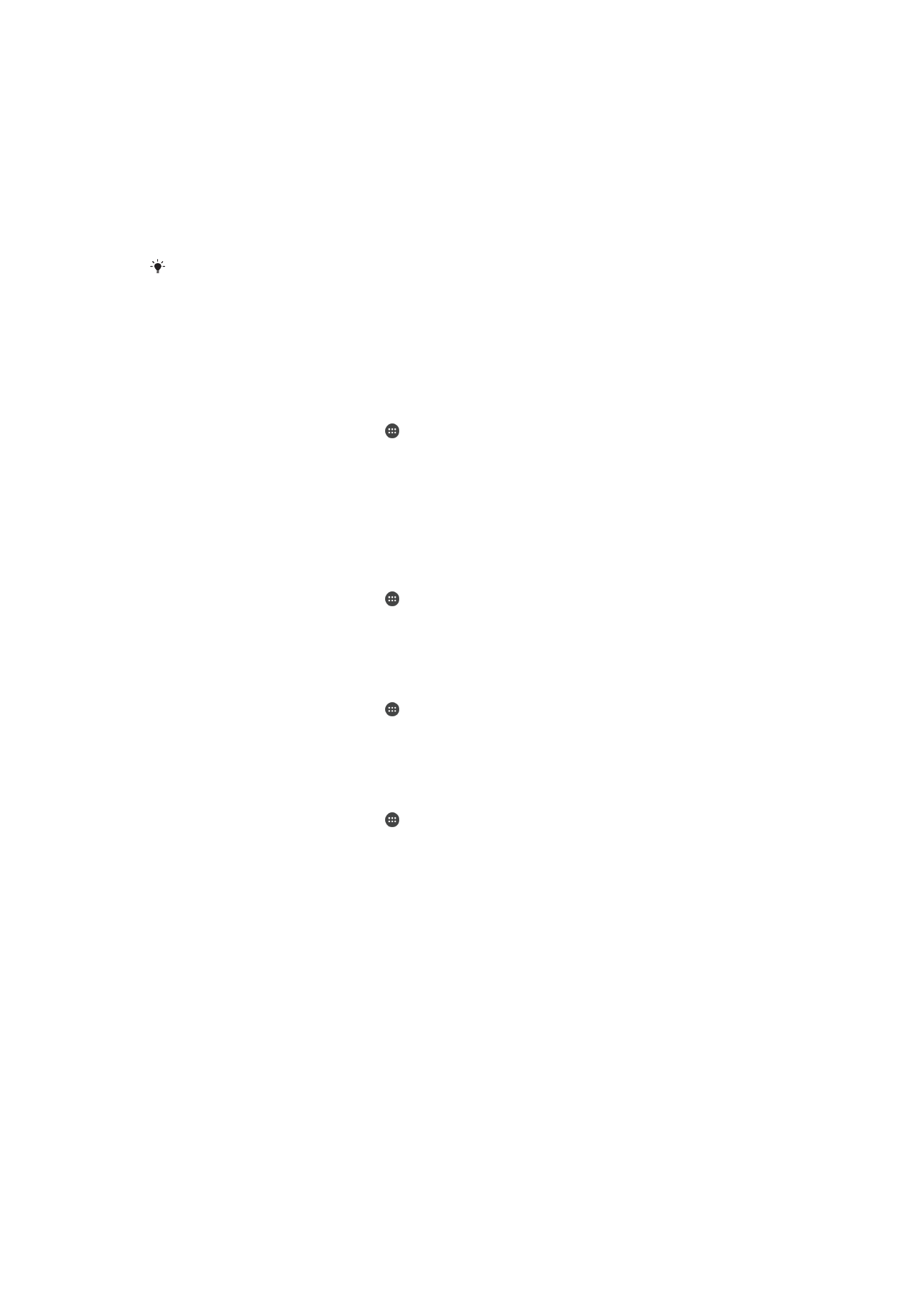
Copierea de rezervă şi restaurarea conţinutului
În general, nu ar trebui să salvaţi fotografii, clipuri video şi alte tipuri de conţinut personal
numai în memoria internă a dispozitivului. Dacă echipamentul păţeşte ceva sau dacă
dispozitivul este pierdut sau furat, datele stocate în memoria internă a acestuia dispar
definitiv. Vă recomandăm să utilizaţi software-ul Xperia™ Companion pentru a efectua
copii de rezervă care vă salvează datele în siguranţă pe un computer, adică pe un
dispozitiv extern. Această metodă se recomandă mai ales dacă actualizaţi software-ul
dispozitivului la o versiune de Android mai nouă.
Utilizând aplicaţia Copie de rezervă şi restaurare, puteţi face rapid o copie de rezervă
online a setărilor de bază şi a datelor cu contul Google™. Mai puteţi utiliza această
124
Aceasta este versiunea pentru Internet a acestei publicaţii. © Imprimaţi numai pentru uz personal.
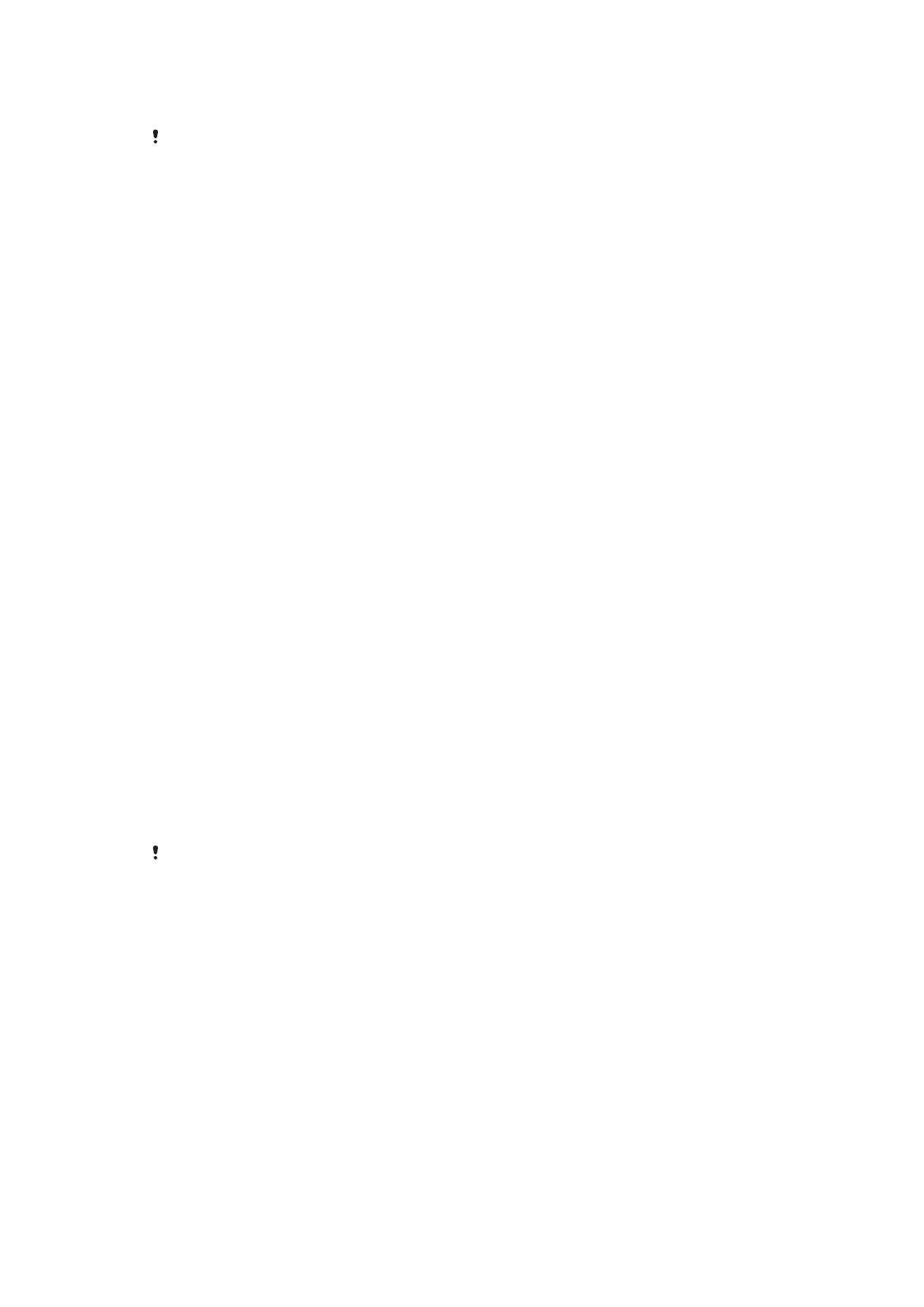
aplicaţie pentru a face copia de rezervă locală a datelor, de exemplu, pe cartela SD din
dispozitiv sau pe un dispozitiv USB de stocare extern.
Este foarte important să vă amintiţi parola pe care aţi setat-o atunci când aţi făcut copia de
rezervă a datelor. Dacă uitaţi parola, nu va fi posibil să restauraţi date importante, cum ar fi
persoanele de contact şi mesajele.
Efectuarea copiei de rezervă a datelor pe un computer
Utilizaţi software-ul Xperia™ Companion pentru a face copia de rezervă a datelor de pe
dispozitiv pe un PC sau pe un computer Apple
®
Mac
®
. Aceste aplicaţii pentru efectuarea
copiilor de rezervă vă permit să faceţi copia de rezervă a următoarelor tipuri de date:
•
Persoane de contact şi jurnale de apeluri
•
Mesaje
•
Calendar
•
Setări
•
Fişiere media, cum ar fi muzica şi clipurile video
•
Fotografii şi imagini
Pentru a face copia de rezervă a datelor utilizând un computer
1
Asiguraţi-vă că software-ul Xperia™ Companion este instalat pe PC sau pe
computerul Apple
®
Mac
®
.
2
Conectaţi dispozitivul la computer utilizând un cablu USB.
3
Computer: Deschideţi software-ul Xperia™ Companion. După câteva clipe,
computerul vă detectează dispozitivul.
4
Selectaţi
Copie de rezervă în ecranul principal.
5
Urmaţi instrucţiunile de pe ecran pentru a face copia de rezervă a datelor de pe
dispozitiv.
Pentru a restaura datele utilizând un computer
1
Asiguraţi-vă că software-ul Xperia™ Companion este instalat pe PC sau pe
computerul Apple
®
Mac
®
.
2
Conectaţi dispozitivul la computer utilizând un cablu USB.
3
Computer: Deschideţi software-ul Xperia™ Companion.
4
Faceţi clic pe
Restabilire.
5
Selectaţi fişierul copiei de rezervă dintre înregistrările cu copiile de rezervă, apoi
atingeţi uşor
Restaurare şi urmaţi instrucţiunile de pe ecran pentru a restaura
datele pe dispozitiv.
Crearea unei copii de rezervă a datelor cu aplicaţia Copiere de rezervă
şi restaurare
În funcţie de versiunea aplicaţiei Copiere de rezervă şi restaurare instalate pe dispozitiv, este
posibil să nu puteţi face copierea de rezervă şi restaurarea datelor între versiuni de Android
diferite; de exemplu, atunci actualizaţi de la versiunea Android 4.3 la versiunea 4.4. Cu toate
acestea, dacă rulaţi versiunea 2.0 (sau o versiune ulterioară) a aplicaţiei Copiere de rezervă şi
restaurare, puteţi restaura datele între aceste actualizări. Puteţi verifica versiunea aplicaţiei
Copiere de rezervă şi restaurare la
Setări > Aplicaţii > Toate > Cop. de rezervă şi restaur..
Utilizând aplicaţia Copiere de rezervă şi restaurare, puteţi să faceţi manual copii de
rezervă ale datelor sau să activaţi funcţia de copiere de rezervă automată pentru a salva
datele periodic.
Aplicaţia Copiere de rezervă şi restaurare este recomandată pentru crearea unei copii de
rezervă a datelor înainte de restaurarea datelor din fabrică. Cu această aplicaţie puteţi
face copia de rezervă a următoarelor tipuri de date pe o cartelă SD din dispozitiv:
•
Marcaje
•
Jurnale de apeluri
•
Persoane de contact
•
Conversaţii
•
Date de calendar
125
Aceasta este versiunea pentru Internet a acestei publicaţii. © Imprimaţi numai pentru uz personal.
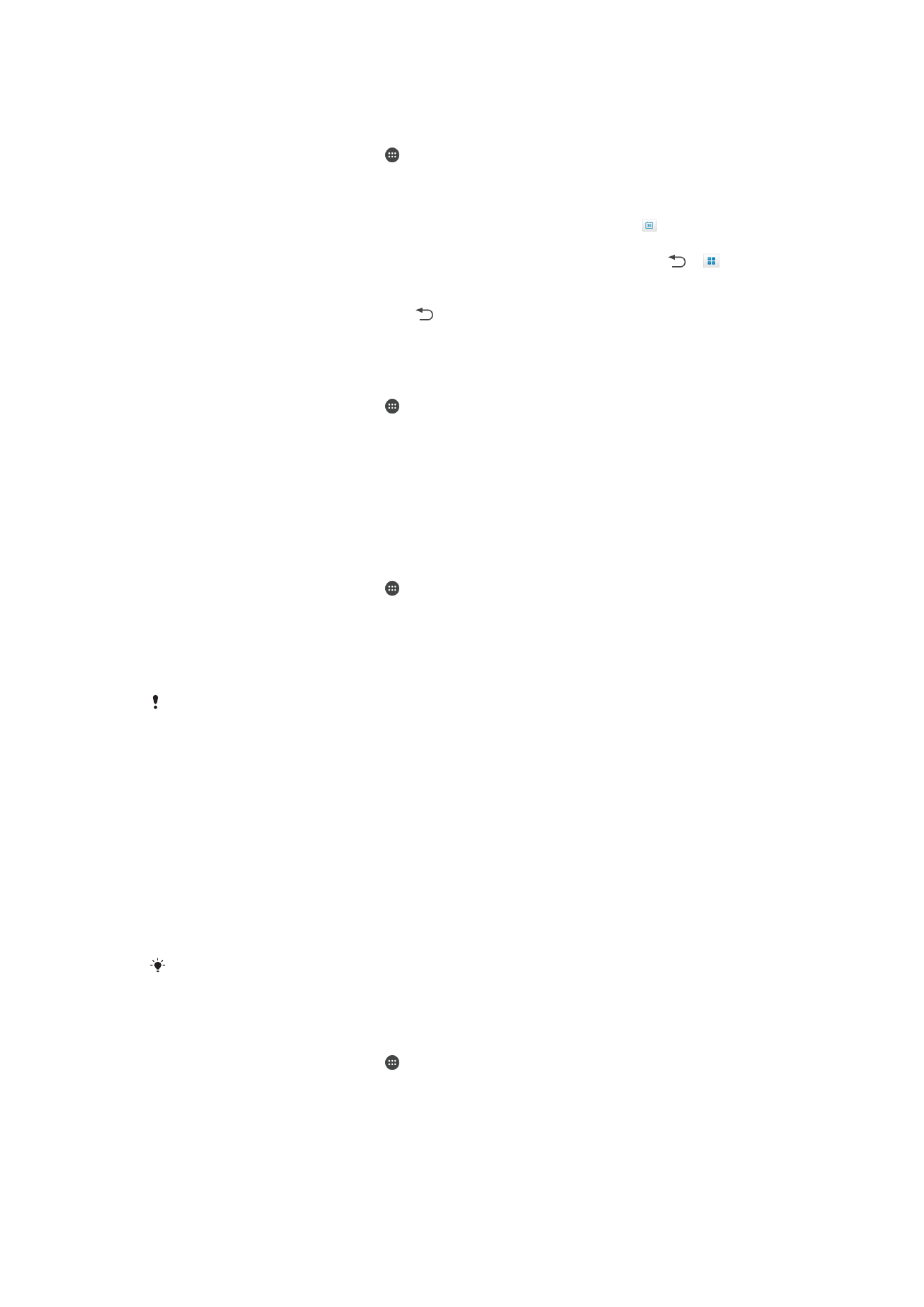
Pentru a configura funcţia de creare automată a copiei de rezervă
1
Dacă faceţi copia de rezervă pe o cartelă SD, asiguraţi-vă că s-a inserat corect
cartela SD în dispozitiv.
2
În Ecran principal, atingeţi uşor .
3
Găsiţi şi atingeţi uşor
Copiere de rezervă şi restaurare.
4
Pentru a activa funcţia de creare automată a copiei de rezervă, trageţi cursorul
spre dreapta.
5
Pentru a selecta frecvenţa de creare a copiei de rezervă, atingeţi uşor , apoi
selectaţi frecvenţa dorită pentru crearea copiei de rezervă.
6
Pentru a selecta unde se salvează fişierele copiei de rezervă, atingeţi uşor > .
7
Pentru a selecta tipurile datelor pentru care se face copia de rezervă, marcaţi
casetele de selectare relevante.
8
Pentru a salva setările, atingeţi uşor .
Pentru a face manual o copie de rezervă a conţinutului
1
Dacă faceţi copia de rezervă pe o cartelă SD, asiguraţi-că că s-a inserat corect
cartela SD în dispozitiv.
2
În Ecran principal, atingeţi uşor .
3
Găsiţi şi atingeţi uşor
Copiere de rezervă şi restaurare.
4
Atingeţi uşor
Cop. rezervă manuală, apoi selectaţi o destinaţie a copiei de rezervă
şi tipurile de date pentru care doriţi să faceţi copia de rezervă.
5
Atingeţi uşor
Continuare.
6
După crearea copiei de rezervă a datelor, atingeţi uşor
Terminare.
Pentru a restaura o copie de rezervă a conţinutului
1
Dacă restauraţi conţinutul de pe o cartelă SD, asiguraţi-că că s-a inserat corect
cartela SD în dispozitiv.
2
În Ecran principal, atingeţi uşor .
3
Găsiţi şi atingeţi uşor
Copiere de rezervă şi restaurare.
4
Atingeţi uşor
Restaurare date acum, apoi selectaţi o sursă de restaurare şi tipurile
de date pe care doriţi să le restauraţi.
5
Atingeţi uşor
Continuare.
6
După restaurarea conţinutului, atingeţi uşor
Terminare.
Reţineţi că toate modificările datelor şi setărilor după ce creaţi o copie de rezervă, inclusiv
toate aplicaţiile descărcate, vor fi şterse în timpul procedurii de restaurare.